2. Outlook
Kurzbeschreibung
Beschreibung: Eines der bekanntesten E-Mail-Programme f�r den
Privatanwender.
Sprache: Deutsch
Preis: Ist mir nicht bekannt, auf Anfrage beim H�ndler zu erfahren
Unterst�tzte Betriebssysteme: Windows 95, 98, ME (bei Windows NT und
Windows 2000 bin ich mir nicht sicher)
Einsatz: Outlook bietet sehr weitreichende Funktionen. Verwaltung der
E-Mail Konten, Terminkalender, Adressbuch, Arbeitsplaner etc.
Empfehlung: Wer sich selbst verwalten muss, der f�hrt mit Outlook ganz
gut. Nat�rlich sollte man immer beachten, dass Outlook sehr eng mit dem
Internet Explorer verwoben ist und somit als eher unsicher eingestuft werden
muss. Aber wenn man die in dieser Anleitung beschriebenen Einstellungen
vorgenommen hat, sollte Outlook fast genauso sicher sein wie die anderen
E-Mail-Programme.
Tutorials/Anleitungen/FAQs: Mir ist keine bekannt
Bezug: Beim H�ndler (z.B. Media Markt) oder �ber einen
Internet-H�ndler.
Aktuelle Version: 2000
Updates: www.microsoft.com/germany/windows/downloads/default.htm
(WWW)
Homepage: www.microsoft.com/germany/windows/downloads/default.htm
(WWW)
![]()
Konfiguration
Wie bereits erw�hnt, Outlook ist sehr eng mit dem Internet Explorer verwoben.
Daher muss man zwangsl�ufig einige sicherheitsrelevanten Einstellungen manuell
vornehmen.
Outlook 2000
Wir �ffnen also zun�chst mal Outlook. Nun rufen wir den Posteingangsordner auf
und klicken darin mit der rechten Maustaste auf das Ansichtsfeld. Es
�ffnet sich folgendes K�stchen.
1. Einstellung:
In diesem K�stchen klicken wir "Weitere Einstellungen" an.
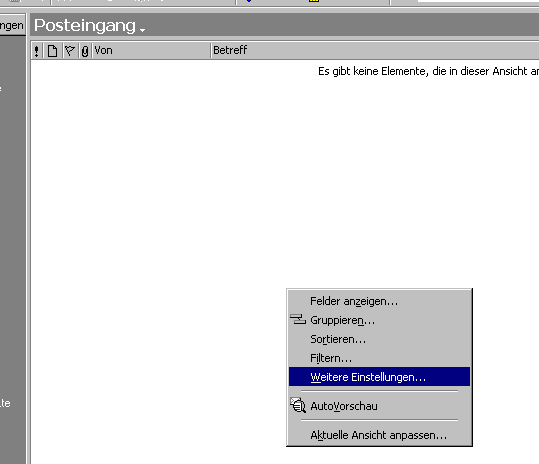
In dem
sich �ffnenden Kasten (siehe nachfolgendes Bild) �bernehmen wir die
dargestellten Einstellungen. Besonders
wichtig ist hier die Aktivierung von "Keine Auto-Vorschau" und die
Wegnahme des Hakens bei "Vorschaufenster anzeigen".
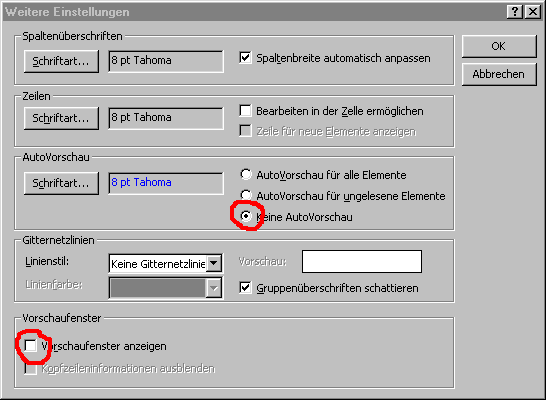
Warum das ganze? Nun, �ber die Vorschau-Option in Outlook ist es m�glich,
sch�dlichen Code, der unbemerkt in einer Mail enthalten sein kann, ohne Wissen
des Anwenders auf seinem Rechner auszuf�hren.
Die eben gemachten Einstellungen �bernehmen wir mit der "OK"-Taste. Diesen
Arbeitsschritt wiederholen wir jetzt in allen Ordnern, in denen sich mal Mails
befinden k�nnten. In meinem Fall w�ren das die Ordner "Entw�rfe"
und "Gel�schte Objekte".
2. Einstellung:
Jetzt rufen wir in der Men�-Leiste oben Extras -> Optionen auf. Es �ffnet
sich ein Fenster, in dem wir auf das Feld E-Mail-Format gehen.
Welche Einstellungen sollte man hier vornehmen?
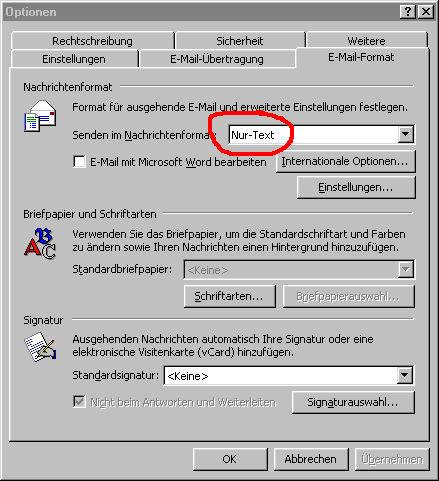
Hier stellen wir ein, dass unsere E-Mails im "Nur-Text"-Format
gesendet werden sollen. In einer reinen Text-Nachricht k�nnen sich n�mlich
keine Viren verstecken. Au�erdem ist eine Text-Nachricht wesentlich
"schlanker" als eine aufgeblasene Nachricht im HTML-Format.
3. Einstellung:
So. Als n�chstes ist das Feld "Sicherheit" dran.
Hier stellt Ihr unter "Inhalt sichern" die Zone auf
"Eingeschr�nkte Sites".
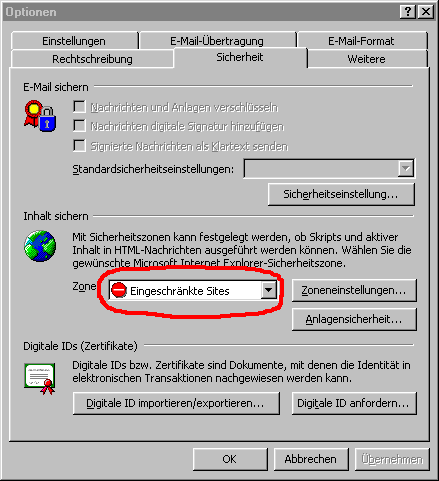
Ihr werdet Euch erinnern, dass Ihr so eine
�hnliche Einstellung schon mal beim Internet Explorer vorgenommen habt. An
dieser Stelle k�nnt Ihr erkennen, dass Outlook auf die Sicherheitseinstellungen
des Internet Explorers zugreift. Ist also der Browser nicht sicher konfiguriert,
dann ist automatisch auch Euer Outlook nicht sicher.
So. Als letztes klicken wir noch auf das Feld "Anlagensicherheit". Es
�ffnet sich wieder ein Fenster.
�bernehmt bitte die Einstellung, die an sich selbsterkl�rend ist und keiner
weiteren Erl�uterung bedarf.
Anschlie�end best�tigt ihr diese Einstellung mit "OK". Ihr springt
zum vorhergehenden Fenster zur�ck, welches ihr ebenfalls mit "OK"
schlie�t. Das war's schon.
![]()
Wichtige Erg�nzung:
Von Zeit zu Zeit wird auf der Seite des Herstellers ein Update (auch als Service
Pack bezeichnet) zum herunterladen
bereitgestellt. Ihr solltet also in regelm��igen Abst�nden mal die Seite
f�r Updates (WWW)
aufsuchen und nachschauen, ob sich in der Zwischenzeit dort etwas getan hat.
Gerade bei Outlook ist es wichtig, dass man in dieser Beziehung immer auf dem
neusten Stand ist.


